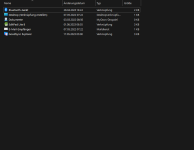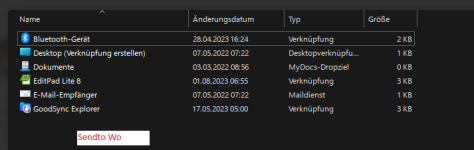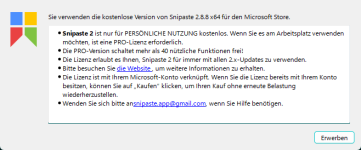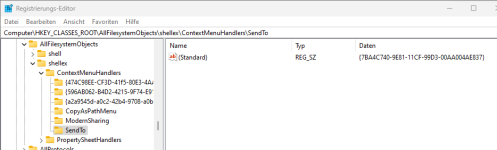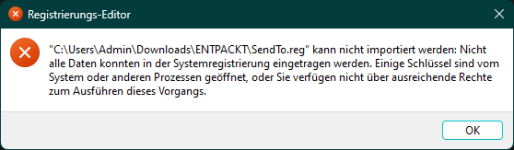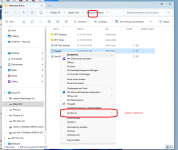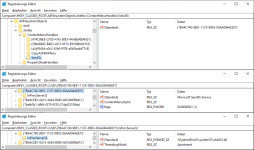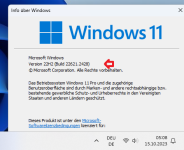Yogi64
Cadet 2nd Year
- Registriert
- März 2018
- Beiträge
- 21
Neulich ist mir aufgefallen, daß bei mir im Kontextmenü das "Senden an" nicht mehr erscheint.
Habe darufhin in der Registry unter
HKEY_CLASSES_ROOT\AllFilesystemObjects\shellex\ContextMenuHandlers\SendTo
den Eintrag {7BA4C740-9E81-11CF-99D3-00AA004AE837} eingetragen, wie das oft empfohlen wird.
Der Ordner Sendto existiert nach wie vor.
Leider kein Erfolg.
Ich verwende Windows 11 Pro 22H2.
Wer kann mir weiterhelfen?
Grüße
Jürgen
Habe darufhin in der Registry unter
HKEY_CLASSES_ROOT\AllFilesystemObjects\shellex\ContextMenuHandlers\SendTo
den Eintrag {7BA4C740-9E81-11CF-99D3-00AA004AE837} eingetragen, wie das oft empfohlen wird.
Der Ordner Sendto existiert nach wie vor.
Leider kein Erfolg.
Ich verwende Windows 11 Pro 22H2.
Wer kann mir weiterhelfen?
Grüße
Jürgen